(Guide) Télécharger et utiliser Safari sur Windows 11
6 min. read
Updated on
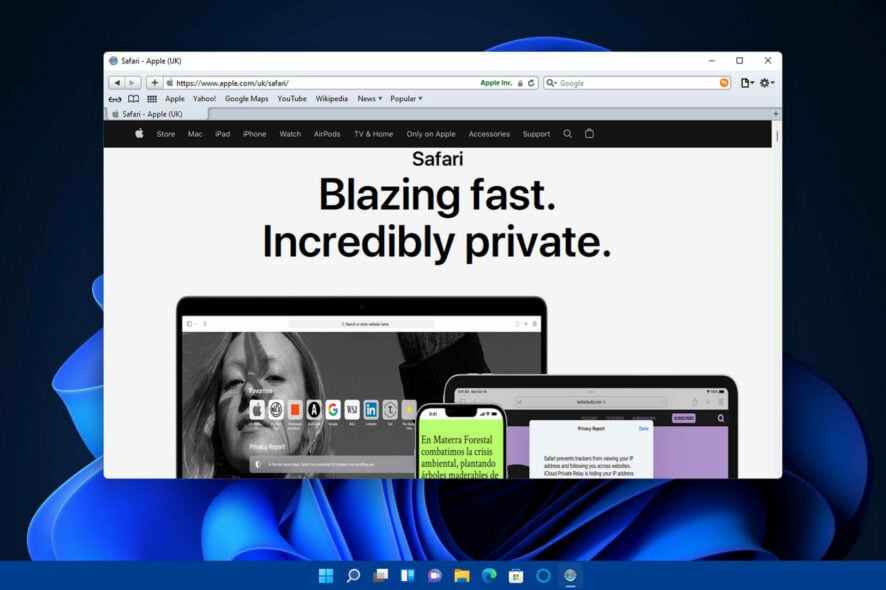
Vous cherchez à utiliser Safari sur votre PC ? Vous tombez bien : dans ce guide, nous allons vous expliquer comment télécharger et utiliser Safari sur Windows 11.
Safari est le navigateur par défaut de tous les appareils Apple. Par ailleurs, la marque à la pomme affirme que son navigateur est le plus rapide au monde. Plus précisément, Apple affirme que Safari est 50 % plus rapide que Google Chrome, le navigateur que la plupart des propriétaires de PC utilisent avec leur ordinateur sous Windows.
En plus de cela, Apple affirme que le navigateur Safari est également plus économe en batterie que ses principaux concurrents. Jetez un œil à cet article Safari vs Opera pour le constater par vous-même.
Comparé à Chrome, Edge et Firefox, le site officiel de Safari indique que vous pouvez naviguer 30 minutes de plus sur les ordinateurs portables et les appareils mobiles avec leur navigateur.
Safari est sans aucun doute une alternative solide à Chrome, Firefox et Edge. De nombreux utilisateurs aimeraient sans aucun doute installer et essayer Safari sur des PC Windows 11. Vous pouvez le faire, mais il existe quelques limites.
Le navigateur Safari est-il compatible avec Windows 11 ?
Safari est compatible avec Windows 11, mais uniquement jusqu’à un certain point.
Apple a interrompu la prise en charge de Windows pour son navigateur phare en 2012. Par conséquent, la marque n’a pas publié de version du navigateur Safari que vous pouvez utiliser sur les plateformes Windows depuis un certain temps.
Vous pouvez toujours profiter de la version la plus récente de Safari pour Windows. Le navigateur Safari 5.1.7 est une version assez ancienne si vous la comparez aux versions macOS, mais il s’agit de la dernière version de Safari pour Windows qui fonctionne parfaitement sous Windows 11. Toutefois, puisqu’elle n’est pas très récente, ne vous attendez pas à ce qu’elle soit plus rapide que Chrome et les autres navigateurs populaires.
Cependant, cette version du navigateur Safari intègre des fonctionnalités intéressantes que vous ne trouverez pas dans Google Chrome. Il vaut donc toujours la peine de jeter un œil à ce navigateur. Voici comment télécharger et utiliser Safari sous Windows 11.
Astuce rapide :
Utiliser Safari sur un système d’exploitation incompatible peut parfois s’avérer compliqué. Il existe des navigateurs compatibles Windows 11 qui offrent une expérience utilisateur similaire.
Opera est l’un des navigateurs les plus sécurisés du marché, avec des technologies anti-pistage similaires à celles de Safari. Il bloque également les publicités, est hautement personnalisable et consomme très peu de mémoire et de ressources.

Opéra
Navigation légère et organisée pour plusieurs appareils, adaptée aux sessions de longue durée.Comment puis-je télécharger et installer Safari sous Windows 11 ?
[wr_toc]
1. Télécharger Safari
- Ouvrez la page de téléchargement de Safari.
- Cliquez sur le bouton Télécharger pour télécharger Safari pour Windows 11.
- Si votre navigateur n’est pas configuré pour télécharger automatiquement dans le dossier Téléchargements de votre PC, vous devrez sélectionner un répertoire dans lequel enregistrer le fichier. Appuyez ensuite sur le bouton Enregistrer.
Il y a quelques mois, l’option de téléchargement était disponible sur le site d’Apple. Malheureusement, la marque a supprimé cette option de téléchargement Safari pour Windows 11 64 bits. Vous devrez donc dépendre de sources tierces.
2. Installer Safari sur Windows 11
Si vous souhaitez installer correctement le navigateur Safari pour Windows 11, sachez qu’il est facile de le faire sur votre propre appareil. Nous vous proposons les étapes détaillées ci-dessous pour l’installation.
1. Lorsque vous avez téléchargé l’assistant d’installation de Safari, cliquez sur le bouton de la barre des tâches de l’Explorateur de fichiers.
2. Ouvrez le dossier dans lequel vous avez enregistré le programme dans l’Explorateur de fichiers.
3. Ensuite, double-cliquez sur SafariSetup.exe pour ouvrir sa fenêtre.
4. Cliquez sur Suivant pour afficher les détails du contrat de licence.
5. Sélectionnez le bouton J’accepte les conditions.
6. Ensuite, sélectionnez les options d’installation affichées directement en fonction de vos préférences. Notez que « Bonjour » n’est pas nécessaire pour Safari.
7. Cliquez sur le bouton Modifier pour choisir un autre dossier d’installation pour Safari si vous le souhaitez. Vous pouvez également installer le logiciel dans le répertoire par défaut indiqué.
8. Appuyez sur le bouton Installer et cliquez sur Oui.
9. Lorsque Safari a été installé, cochez la case Ouvrir Safari après la fin du programme d’installation.
10. Sélectionnez l’option Terminer.
Quelles sont les meilleures fonctionnalités de Safari 5.1.7 ?
Lorsque Safari est utilisé sous Windows 11, vous pouvez découvrir certaines de ses meilleures fonctionnalités. L’une de ses fonctionnalités remarquables est son onglet Meilleurs sites, qui affiche vos sites les plus visités. Cliquez sur le bouton Afficher les meilleurs sites pour afficher cet onglet.
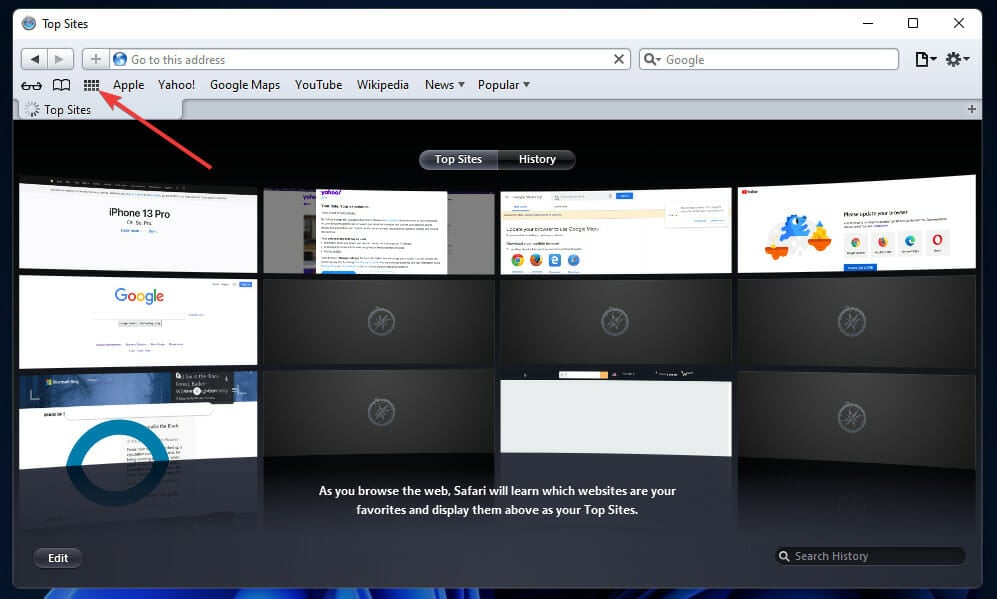
Pour ajouter un nouveau site à cet onglet, cliquez sur le bouton Modifier. Saisissez ensuite l’URL du site Web que vous souhaitez y ajouter dans la barre d’adresse, mais n’appuyez pas sur Entrée. Cliquez avec le bouton gauche sur la petite icône en forme de globe à gauche de l’adresse du site Web et faites glisser l’URL sur une vignette de la page Meilleurs sites.
Safari dispose d’une fonctionnalité de liste de lecture, qui ressemble à une barre latérale de signets secondaire pour les pages Web. Cliquez sur le bouton Afficher la liste de lecture pour l’ouvrir. Ensuite, ouvrez une page Web à ajouter à cette barre latérale et cliquez sur le bouton Ajouter la page.
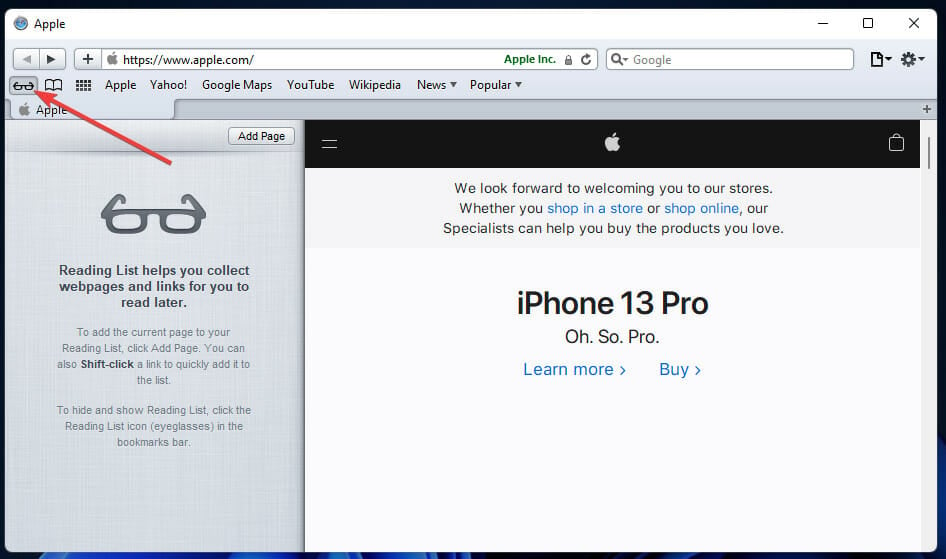
La barre de favoris de Safari comprend également des aperçus miniatures des pages. Pour l’afficher, cliquez sur l’option Afficher tous les favoris sur le côté gauche du navigateur. Cliquez ensuite sur les pages mises en signet pour parcourir leurs aperçus miniatures.
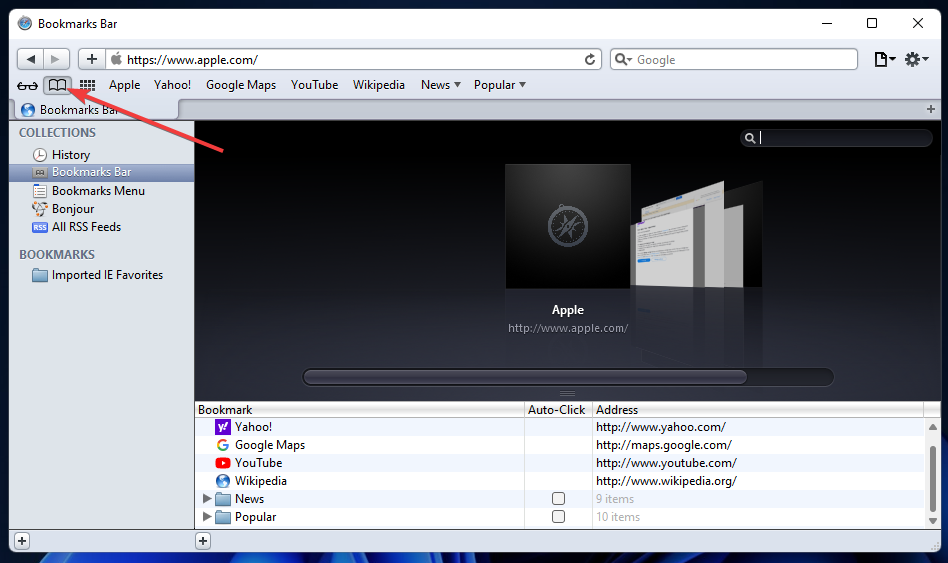
Vous pouvez également personnaliser la barre d’outils URL de Safari. Pour cela, cliquez sur le bouton Afficher un menu en haut à droite de la fenêtre du navigateur. Sélectionnez ensuite Personnalisez la barre d’outils pour afficher la fenêtre, comme dans la capture d’écran que vous pouvez voir ci-dessous :
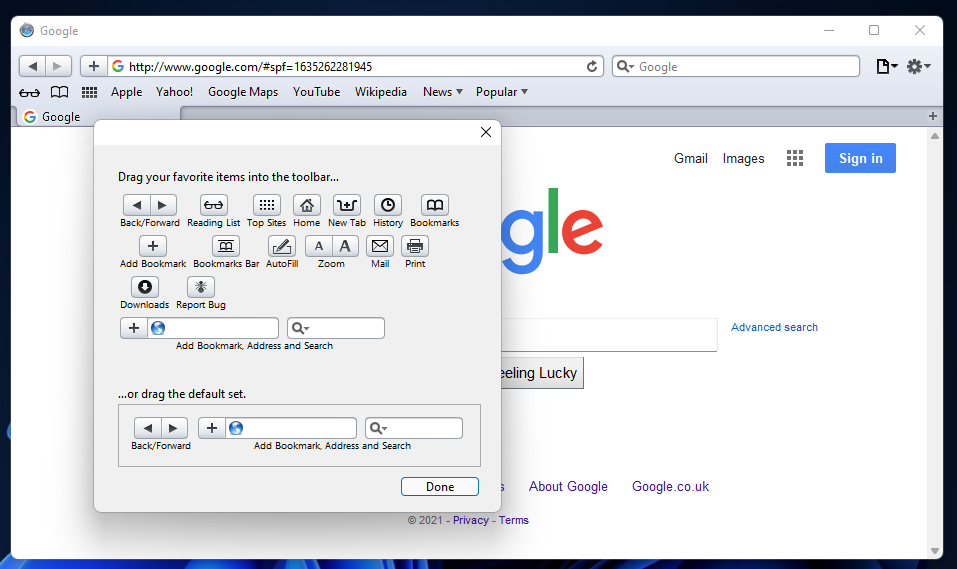
Avec cette fenêtre ouverte, vous pouvez faire glisser et déposer des boutons vers et depuis la barre d’outils pour la personnaliser. Cliquez avec le bouton gauche sur les boutons de cette fenêtre pour les faire glisser sur la barre d’URL. Vous pouvez également faire glisser les boutons déjà présents dans la barre d’outils vers la fenêtre pour les supprimer. Cliquez sur Terminé pour enregistrer les modifications.
Vous pouvez même accéder à des sites Web bloqués sur Safari. L’astuce consistant à modifier les paramètres du contrôle parental est idéale pour les utilisateurs de Mac.
Comment utiliser la dernière version de Safari dans Windows 11 ?
La seule façon d’utiliser un logiciel Apple qui n’est pas compatible avec Windows 11 est d’installer un logiciel de machine virtuelle. Cette option vous permet d’utiliser différents systèmes d’exploitation sous Windows. Vous pourrez alors profiter des nouvelles versions de Safari pour les ordinateurs Mac dans le logiciel de virtualisation.
Il existe de nombreux outils logiciels de virtualisation disponibles pour sur Windows. VMware Workstation, VirtualBox et Hyper-V sont trois packages de virtualisation que vous pouvez utiliser sur Windows 11.
Notre guide des logiciels de virtualisation fournit plus de détails sur ces packages de machines virtuelles. Même si le guide parle de Windows 10, il fonctionne parfaitement avec le nouveau système d’exploitation.
Cependant, sans logiciel de virtualisation, vous devrez vous contenter de Safari 5.1.7 sur Windows 11. Il s’agit peut-être d’une ancienne version, mais elle inclut de bonnes options de navigation pour le Web. Bien évidemment, ne soyez pas trop exigent pour une version de navigateur datant de plusieurs années.
De plus, si vous changez d’avis et choisissez de passer de Windows 11 à Windows 10, sachez que vous pouvez également télécharger et installer Safari sur Windows 10.
Dans l’ensemble, il est rapide et facile d’installer Safari sous Windows 11. Si vous souhaitez tester certains logiciels Apple sur votre PC Windows, nous vous conseillons d’essayer Safari 5.1.7.
L’avez-vous déjà fait ? Dites-le-nous dans la section commentaires ci-dessous et commençons une discussion !


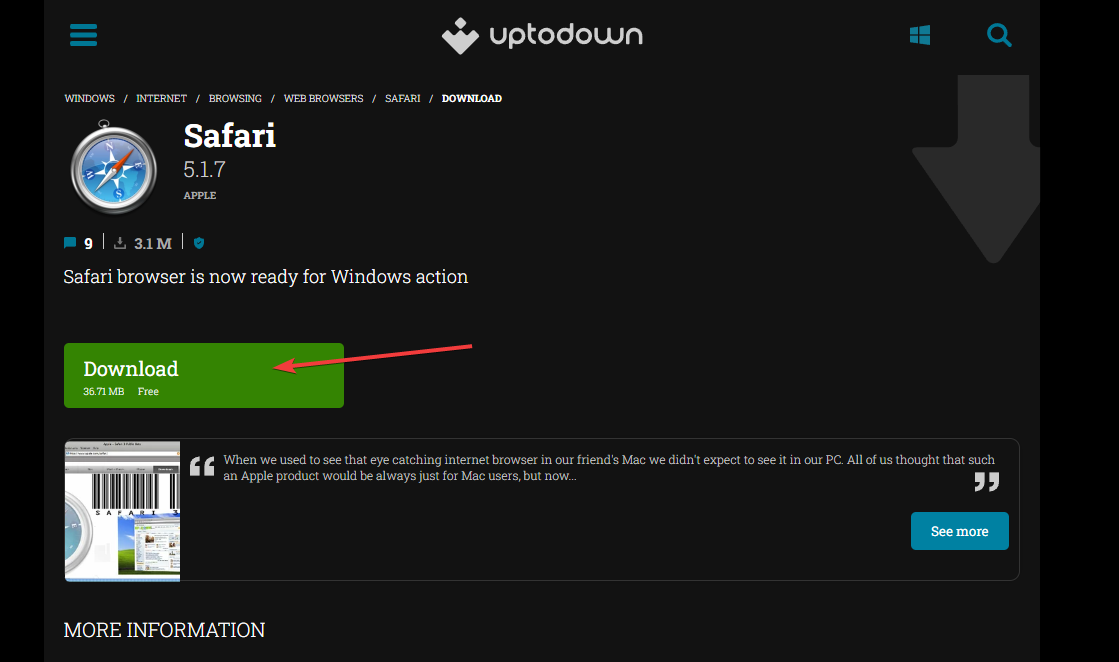
 Vous rencontrez toujours des problèmes? Corrigez-les avec cet outil:
Vous rencontrez toujours des problèmes? Corrigez-les avec cet outil:






